Mit DreamPlex gibt es ab sofort einen Enigma2-Client für den Plex Media-Server. Hier gibt es eine ausführliche Installationsanleitung für den Plex Media-Server sowie das dazugehörige Enigma2-PlugIn.
Manche mögen sich jetzt sicherlich fragen, was ein Media-Server überhaupt ist und was sowas bringen soll. Es gibt mehrere Aufgaben, die so ein Media-Server übernehmen kann und sollte. Dazu gehört einerseits das Einlesen aller auf der Festplatte verfügbaren Filme, Serien, Bilder und Musk. Zudem soll der Server diese Medien durch Metadaten bereichern, also aus dem Internet eine Beschreibung des Filmes, Bewertung oder Cover-Bilder runterladen. Eine weitere Aufgabe eines solchen Servers kann auch das Transcodieren sein, um die Wiedergabe hochauflösender Filme auf einem mobilen Gerät zu ermöglichen, wenn bspw. die Bandbreite für eine Full-HD-Wiedergabe nicht ausreicht oder auf Grund der maximal verfügbaren Auflösung und Bildschirmgröße sowieso keinen Sinn macht. Ein solcher Media-Server unter vielen verfügbaren ist der kostenlose Plex Media-Server. Passend dazu gibt es jetzt auch einen Dreambox-Client, der den Zugriff und den Abruf der Datenbank und dazugehörigen Meta-Informationen ermöglicht.
Plex Media-Server auf einem Server installieren
Der Plex Media-Server ist für viele Plattformen und Betriebssysteme verfügbar. Unter anderem werden nahezu alle Linux-Distributionen unterstützt, sofern es mit den Abhängigkeiten keine Probleme gibt. Zu den unterstützten Systemen gehören auch diverse NAS (Netzwerkspeicher), inklusive Qnap. Wer ein Eigenbau als NAS oder Server nutzt und sich für Linux oder Windows als Betriebssystem entschieden hat, wird es vermutlich sogar etwas einfacher haben, den Plex Media-Server zu installieren.
Ich habe den Plex-Server auf einem Ubuntu-Server installiert. Die Installation ist sogar über die Konsole spielend einfach. Es ist lediglich nötig, das Plex-Repository zu den Paketquellen hinzuzufügen, anschließend muss nur noch der Befehl „sudo aptitude install plexmediaserver“ ausgeführt werden, und der Server inklusive aller Abhängigkeiten wird automatisch installiert (erfolgreich getestet auf Ubuntu Server 12.04 LTS). Eine Anleitung zur Installation auf einem Ubuntu oder Ubuntu Server System gibt es im Plex-Forum.
Wer keine Netzwerkfestplatte oder Server hat, kann den Plex Media-Server auch auf dem (Windows-) Computer installieren und dort bspw. ein beliebiges lokales Verzeichnis freigeben.
Plex Media Manager: Server konfigurieren
Nach einer erfolgreichen Installation wird der Plex Media Manager in der Regel automatisch gestartet und kann sofort nach der Installation aufgerufen werden — ein Neustart des Systems sollte nicht nötig sein.
Die Verwaltung und Konfiguration läuft über ein normales Webinterface und kann bequem über den Browser erledigt werden. Das Interface ist unter der folgenden URL erreichbar: http://url-zum-server:32400/manage. Natürlich muss hier die entsprechende URL eingetragen werden. Wurde der Plex Media-Mediaserver auf dem gleichen System installiert, über den jetzt die Konfiguration erfolgen soll, dann kann die IP-Adresse auch durch „localhost“ ersetzt werden.
Nach dem Aufruf der URL gelangt man sofort in die Konfigurationsansicht. Hier können nun Filme, Serien, Fotos, Musik und „Home Movies“, was wohl für selbst gedrehte Filme stehen soll, hinzugefügt werden. Dabei reicht es, wenn nur der Pfad zum Verzeichnis, dass alle Filme oder Serien enthält, gewählt wird. Plex durchsucht dann diesen und alle Unterordner nach den entsprechenden Dateien und fügt diese selbstständig hinzu. Je nach Umfang der Sammlung und Performance des Server kann das aber einige Zeit in Anspruch nehmen. Plex versucht nämlich auch, die passenden Metadaten und Cover nachzuladen. Hier ist es normal, dass es Minuten bis Stunden dauert, bis die Sammlung komplett aufgebaut ist, inklusive Cover und allem was dazu gehört.
Alle gefundenen Filme werden direkt auf der ersten Seite des Webinterfaces angezeigt. Auf der linken Seite, unter Mediathek, befindet sich eine Anzeige, an der erkannt werden kann, ob das Einlesen der Datenbank noch läuft oder schon abgeschlossen ist. Wird das Webinterface alle paar Minuten neu geladen, so lässt sich auch erkennen, dass mit der Zeit immer mehr neue Cover auftauchen. Es kann sicherlich passieren, dass der Film oder die Serie aus dem Dateinamen nicht extrahiert und daher auch keine Informationen darüber runtergeladen werden konnten. In diesem Fall muss dann selbst Hand angelegt werden: Über einen Doppelklick auf den jeweiligen Film gelangt man zu einer erweiterten Ansicht, die das Korrigieren des Eintrages und der Metadaten ermöglicht. Auf diese Weise können schnell und unkompliziert Korrekturen vorgenommen werden, ohne die Dateinamen ändern zu müssen.
Rechts oben befindet sich zusätzlich noch ein Einstellungen-Button. Es schadet nicht, diesen mal aufzurufen, denn in der Standardkonfiguration sendet Plex „anonyme Benutzungsdaten“ an den Entwickler. Ich würde dazu raten, das Häkchen zu entfernen und sich stattdessen an der Plex-Community aktiv zu beteiligen.
Der Plex Mediaserver unterstützt zudem auch das Transcodieren der Filme. So können über einen Android-, Windows-Phone- oder iOS-Client auch HD-Filme problemlos angeschaut werden. Damit diese Funktion zur Verfügung steht, muss es sich beim Server um ein x86-System handeln und er muss über mindestens 1,6 Ghz (Dual-Core) verfügen. Für Full-HD (1080p) Filme liegen die Anforderungen sogar bei 2,4 Ghz (Dual-Core).
Besondere Einstellungen am Agenten oder den verwendeten Informationsdatenbanken zum Abruf der Metadaten müssen eigentlich nicht vorgenommen werden. Die Voreinstellungen können so direkt übernommen werden — Probleme hatte ich hier keine, sodass es auch keinen Bedarf gab, etwas zu verändern.
DreamPlex: Der Client für die Dreambox
Jetzt kommen wir zu dem eigentlich interessantesten Teil, dem Dreambox-Client! Hierfür gibt es DreamPlex, ein von DonDavinci eigens dafür entwickeltes PlugIn. Es befindet sich zwar noch im Beta-Status, kann aber problemlos auf allen aktuellen Enigma2-Versionen genutzt werden. Das Installationspaket gibt es hier. Hier kann einfach die neuste Version ausgewählt und das entsprechende ipk-Paket auf der Dreambox installiert werden.
Nach einem Enigma2-Neustart befindet sich das PlugIn in Menü > Erweiterungen > DreamPlex. Nach dem ersten Aufruf gelangt man zunächst in die Startansicht, die aber leer ist. Über die OK-Taste öffnet sich das Konfigurationsmenü und es muss zunächst der Server konfiguriert werden.
Mit der roten Taste kann dort ein neuer Server hinzugefügt werden — es werden auf diese Weise übrigens mehrere Server unterstützt. In den Server-Einstellungen reicht es die entsprechende IP-Adresse einzutragen, sofern vorher keine Veränderungen am Port vorgenommen wurden. Die Eingabe der MAC-Adresse ist nicht nötig.
Zudem empfiehlt es sich, auch den Systemcheck durchzuführen und die fehlenden PlugIns und Pakete über die OK-Taste direkt aus dem Systemcheck heraus nachzuinstallieren.
Wurde die Verbindung zum Server erfolgreich hergestellt, so taucht dieser jetzt immer beim Starten von DreamPlex auf der ersten Seite auf.
Wird der Servername mit OK ausgewählt, so werden alle Filme, Serien, Bilder und Musik vom Server geladen. Für alle Medientypen gibt es eine praktische Auswahl- bzw. Filterfunktion. So können beispielsweise nur die zuletzt erschienenen oder hinzugefügten Filme angezeigt werden oder die, die noch nie angeschaut wurden. Wurden die Filme in Kategorien oder Genres eingeteilt, so lässt sich auch hierüber filtern. Selbstverständlich gehört auch eine Suchfunktion zum Funktionsumfang dazu.
Zu jedem Film werden zudem auch die Metadaten und ein Cover angezeigt. Auch eine Bewertung des Filmes auf Basis einer Filmdatenbank gehört ebenso dazu wie eine Kurzbeschreibung des Films.
Im Grunde genommen bekommt man mit DreamPlex ein nahezu vollwertigen Client für den Plex-Server, der schon sehr stabil und zuverlässig läuft. Wer sowieso mit dem Gedanken gespielt hat, einen Media-Server aufzusetzen, sollte Plex auf jeden Fall in Betracht ziehen. Neben der Dreambox gibt es auch für andere Geräte Client-Software — es muss also nicht nur die Dreambox als Client herhalten.
Weitere Informationen zu DreamPlex gibt es im IhaD-Board und bei dreambox-tools.info. Genauere Informationen zu Plex gibt es auf plexapp.com.
Weiterführende Informationen von Dreamscreencast und meintechblog.de
Gunnar von Dreamscreencast hat über das DreamPlex-PlugIn noch ein ausführliches Video gemacht. Wer mal sehen möchte, wie DreamPlex und der Plex Media-Server in Live funktionieren und genauere Infos über die Installation und Konfiguration benötigt, solltet ihr euch unbedingt das folgende Video anschauen:
Auf meintechblog.de gibt es zudem eine sehr ausführliche Tutorialreihe über den Plex Media-Server. Dort wird alles vom Zusammenbau eines günstigen Plex-Servers, über die Installation und Konfiguration bis hin zu den Erweiterungsmöglichkeiten behandelt. Ein Blick darauf lohnt sich, alle Artikel darüber gibt es hier.

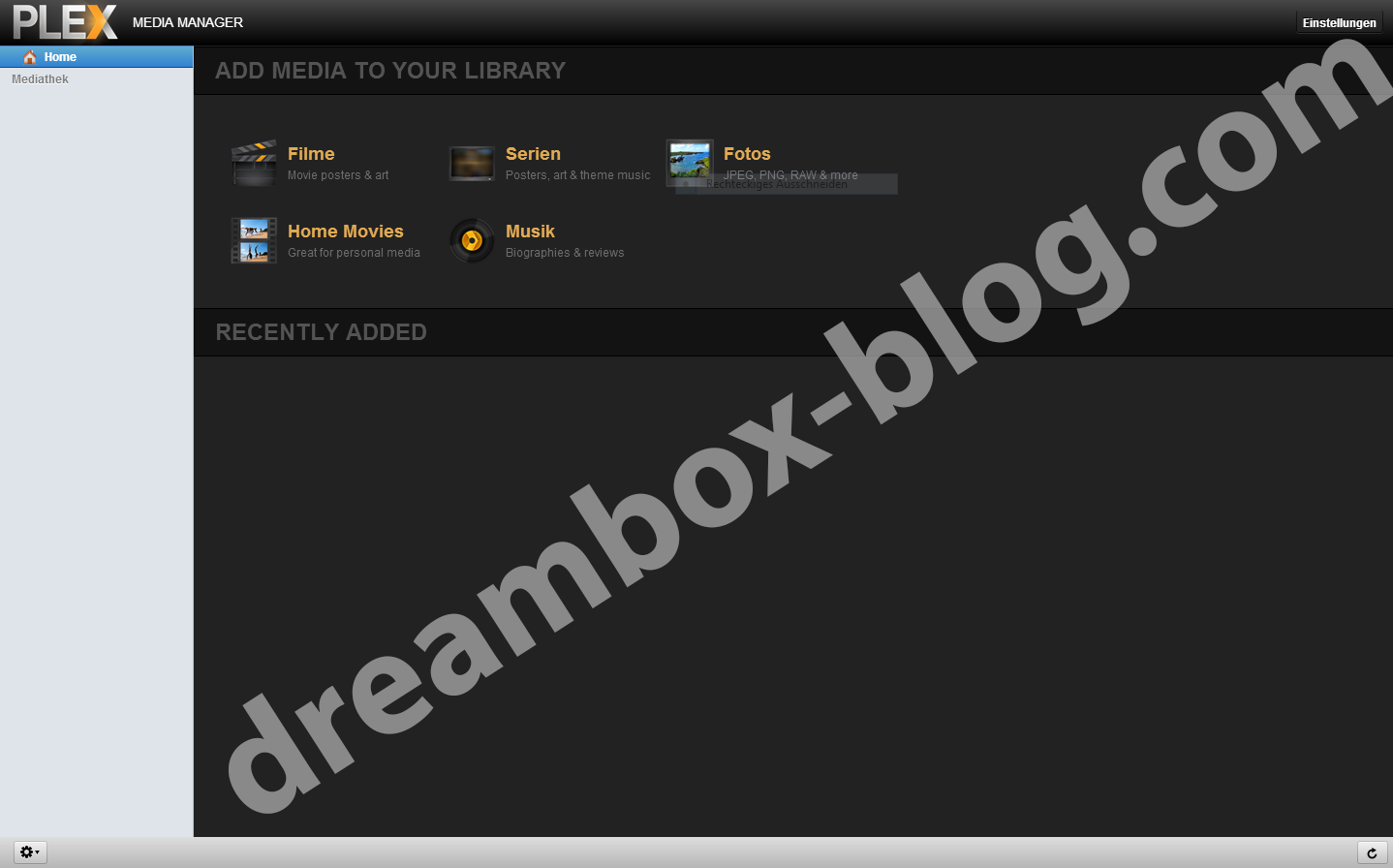
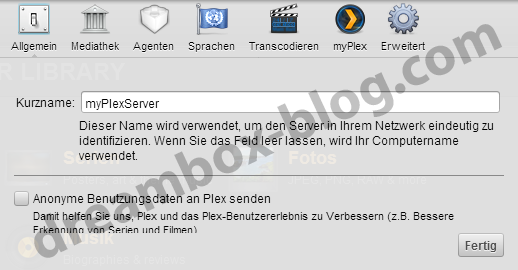
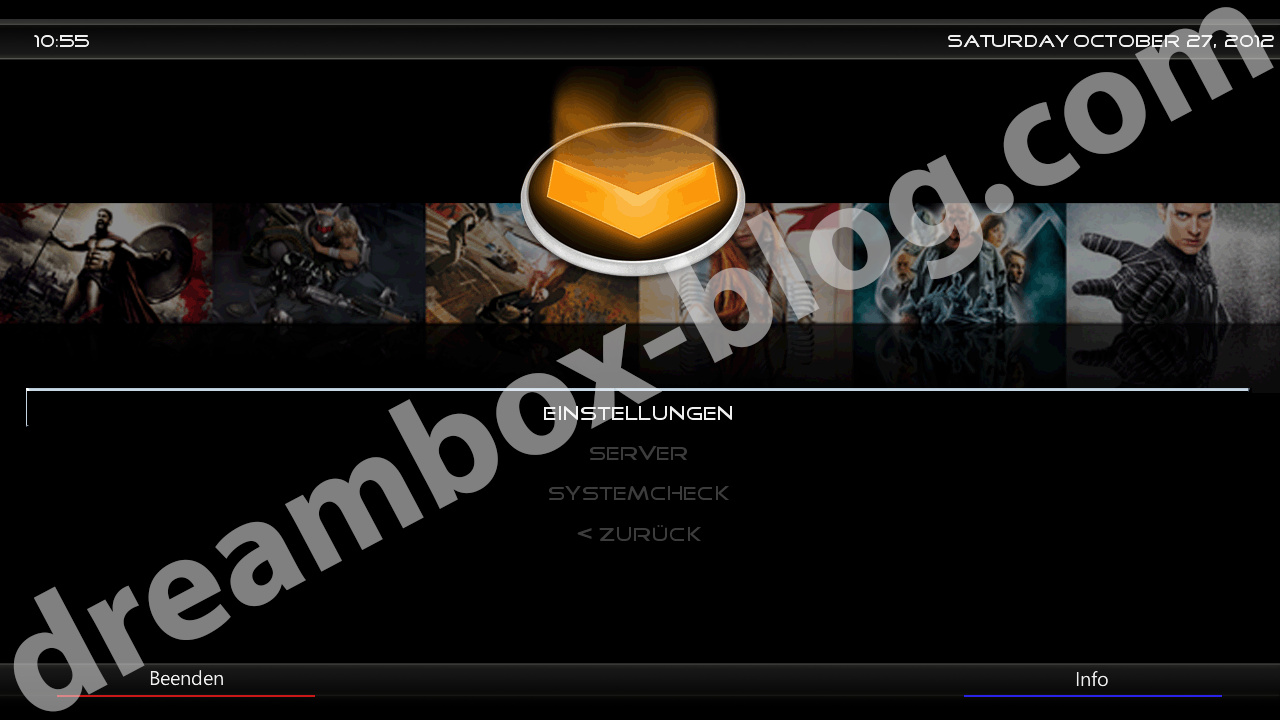
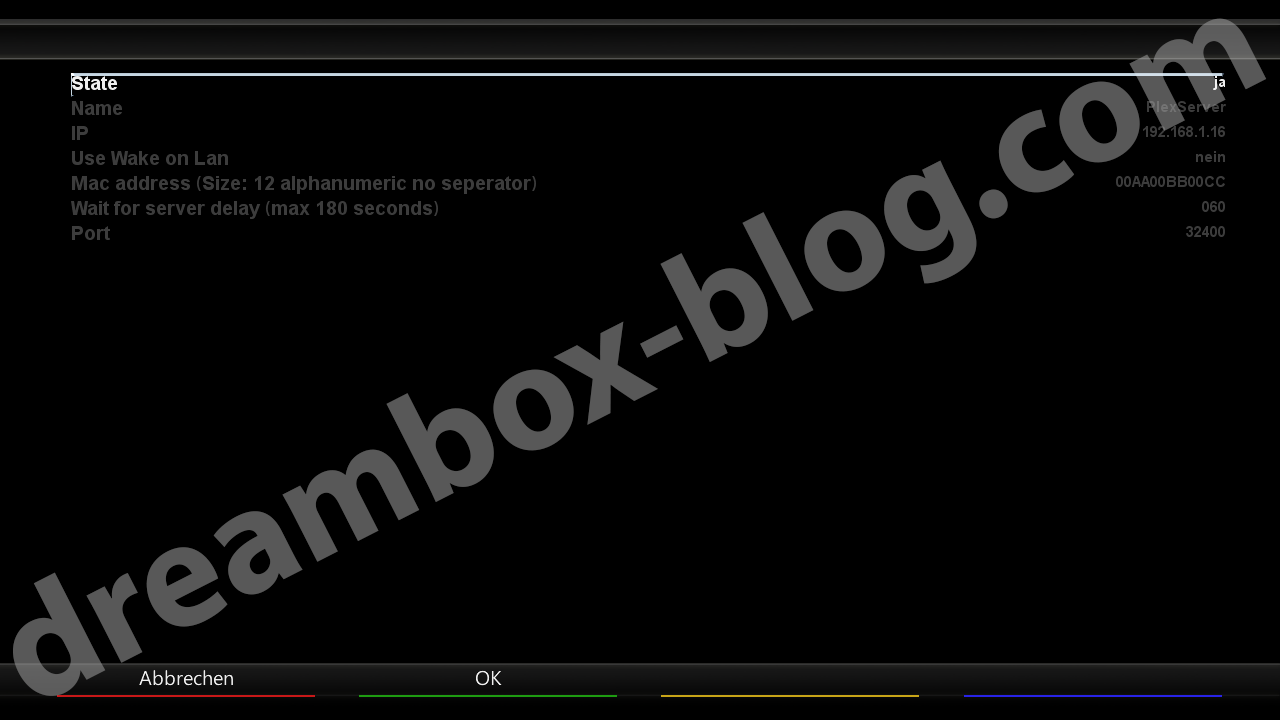
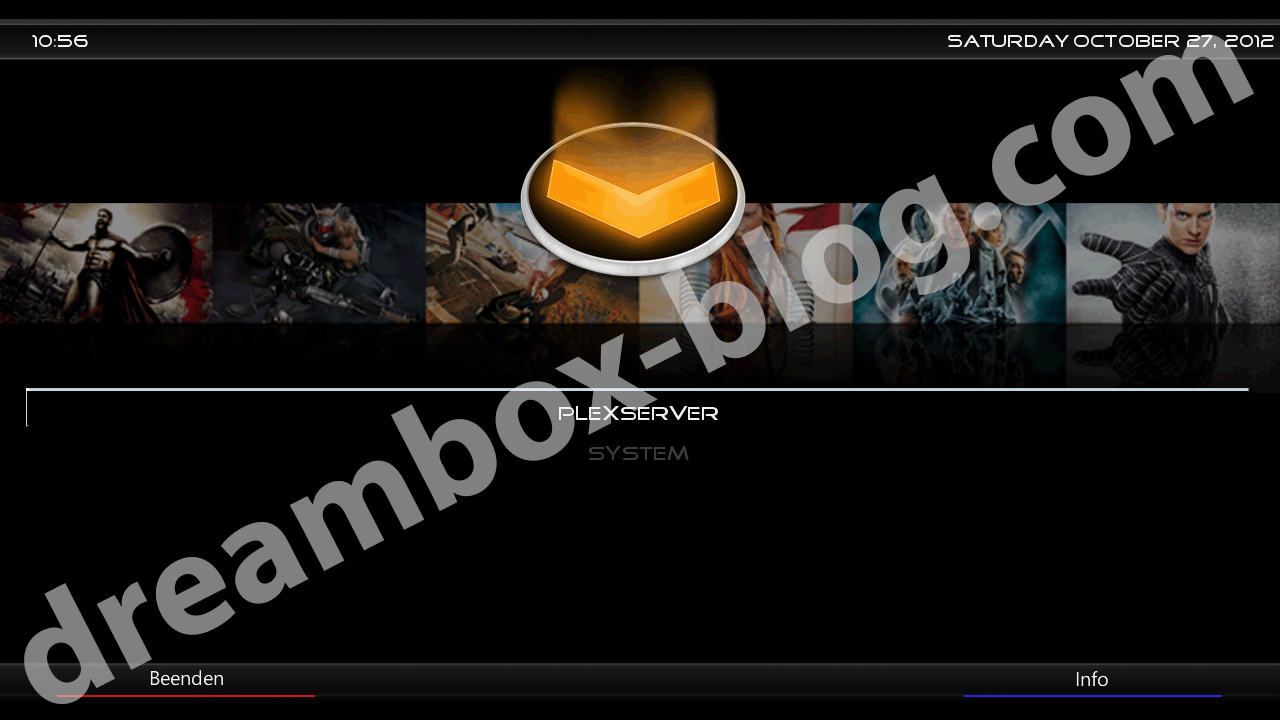
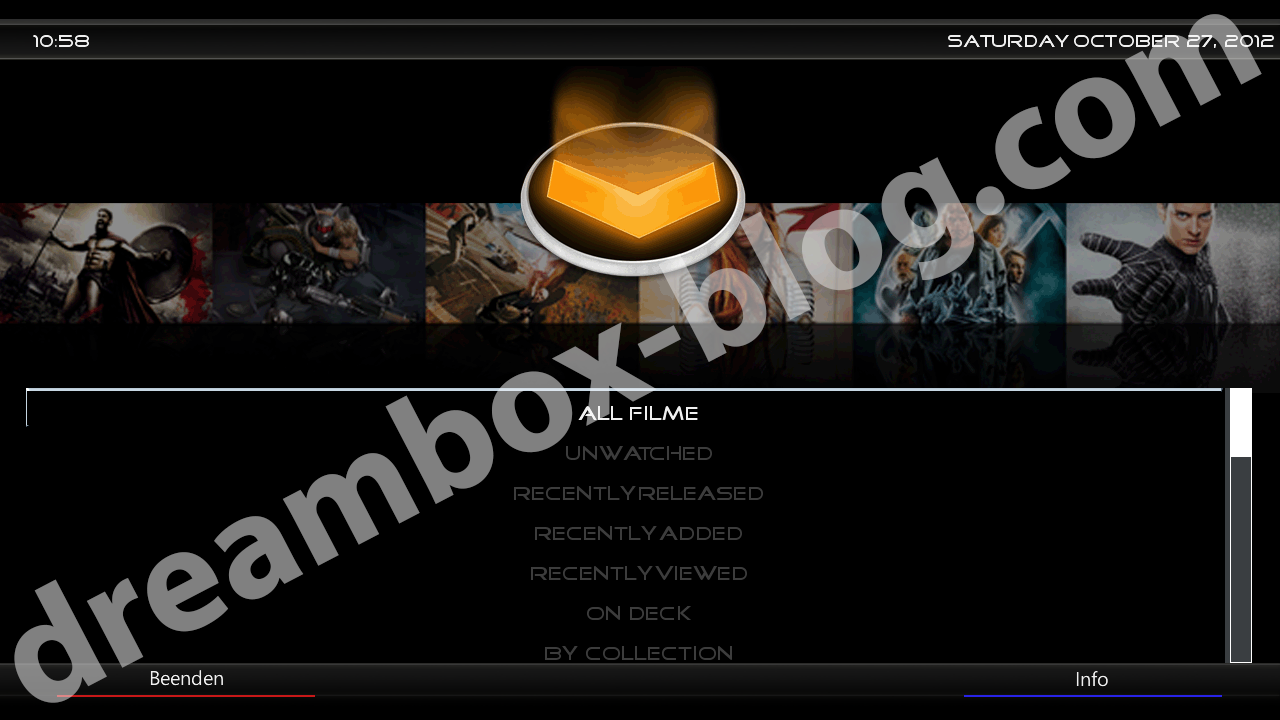

Hi,
interessantes Plugin wie sieht es eigentlich aus kann ich damit Live Sendungen über einen Ubuntu Media Server an einem anderen Dreambox Clienten Streamen übers Internet?
Ich glaube das geht damit nicht, das ist wirklich nur sowas in der Art wie UPnP für lokal gespeicherte Medien.
Bei mir läuft das Dreamplex-Plugin ganz prima. Super Sache. Frage: Auf der offiziellen iOS-Plex-App wird mir die Box mit Dreamplex aber nicht als Abspielgerät angeboten, so dass ich die App nicht als Komfort-Fernbedienung verwenden kann. Der Mac Mini mit dem Plex-Client hängt im selben Netz und wird problemlos erkannt. Kannst du zu dem Problemchen was sagen?
Da hast Du wohl was mißverstanden, denn auf der Dreambox läuft ein Client und nicht der Server, daher es wird bei der iOS App nach einem Server gesucht ^^